如何用PS设计酒容器
来源:网络收集 点击: 时间:2024-04-06打开PS,按crl+n新建一个空白背景,设置颜色模式为RGB模式,分辨率为72,新建图层,用钢笔工具绘制酒杯路径,按crl+enter键载入选区,设置前景色为红色,按alt+delete键填充红色,点击确定,如图
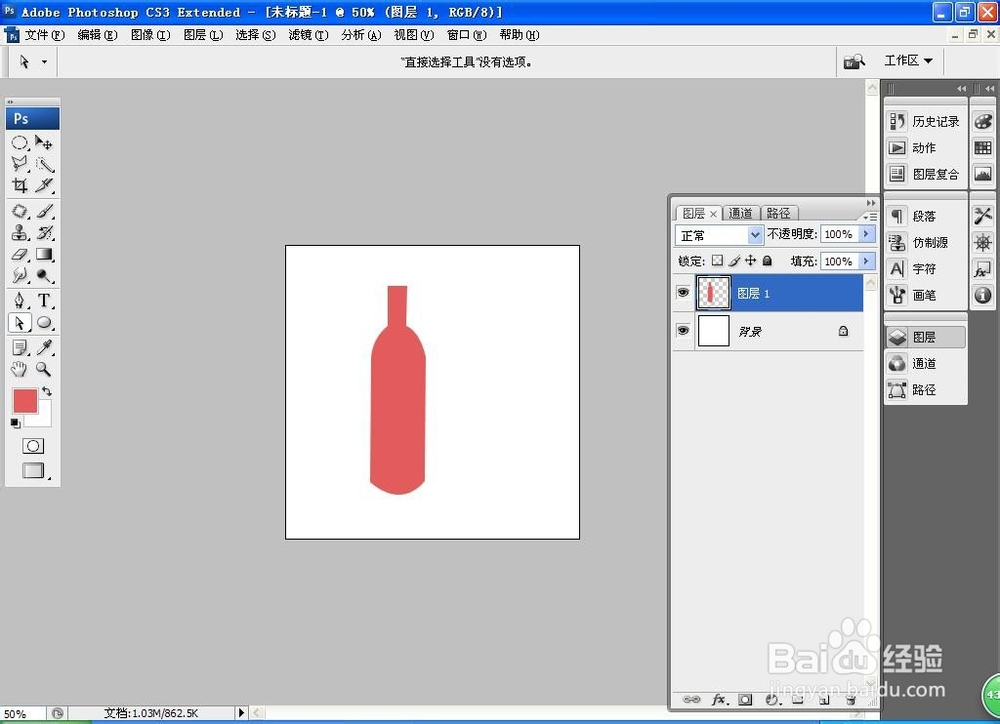 2/10
2/10新建图层,选择椭圆形选区工具,绘制椭圆形,设置前景色为白色,按alt+delete键填充,选择滤镜,模糊,动态模糊,点击确定,按鼠标左键涂抹,点击确定。如图
 3/10
3/10新建图层,用钢笔工具绘制,按crl+enter键载入选区,选择渐变工具,设置前景色到背景色为白色到透明色,从左到右设置渐变,点击确定,复制图形,按alt键复制,鼠标右键,水平变换,点击确定,如图
 4/10
4/10新建图层,选择矩形选区工具,绘制图形,填充红色,设置滤镜,模糊,动感模糊,设置图层混合模式为柔光,新建图层,选择矩形选区工具,绘制图形,选择加深工具,开始涂抹,选择减淡工具,继续涂抹,点击确定,如图
 5/10
5/10再次新建图层,选择矩形选区工具,绘制图形,选择渐变工具,设置前景色为红色,背景色为白色,设置从左到右为红色到白色的渐变颜色填充,可用透明的渐变色彩条做调整,再次按alt键复制图形,水平翻转,调整图形的边缘大小,设置图形的不透明度,选择新建图层,选择矩形选区工具,绘制矩形,填充图案,设置图层混合模式为柔光,点击确定,如图
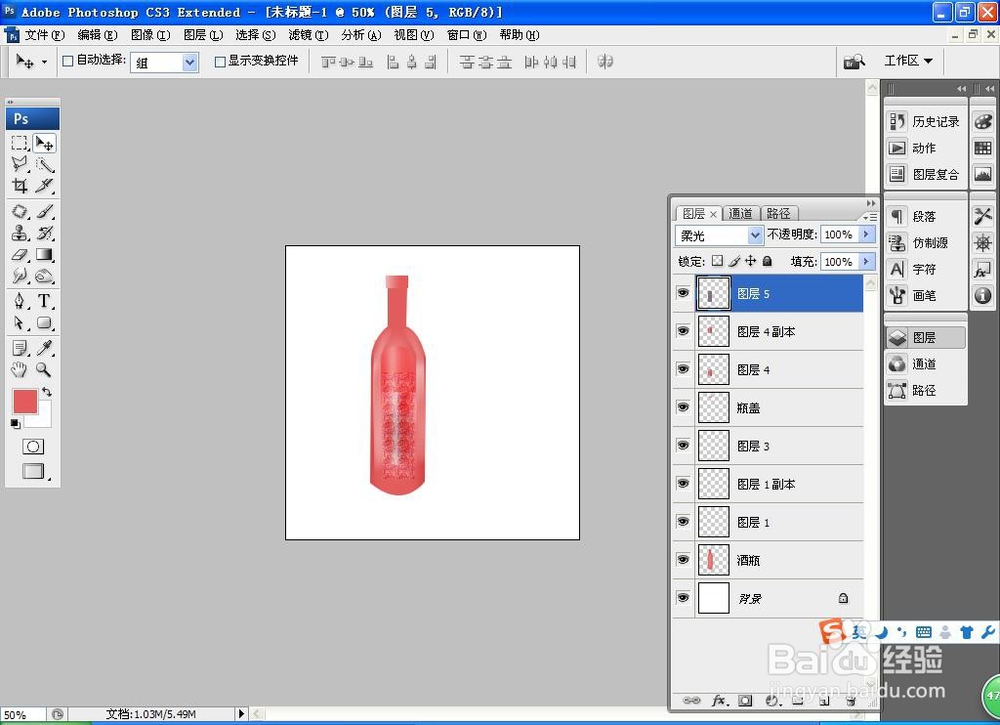 6/10
6/10新建图层,选择矩形选区工具,绘制矩形,选择滤镜,模糊,高斯模糊,半径为43像素,点击确定,如图
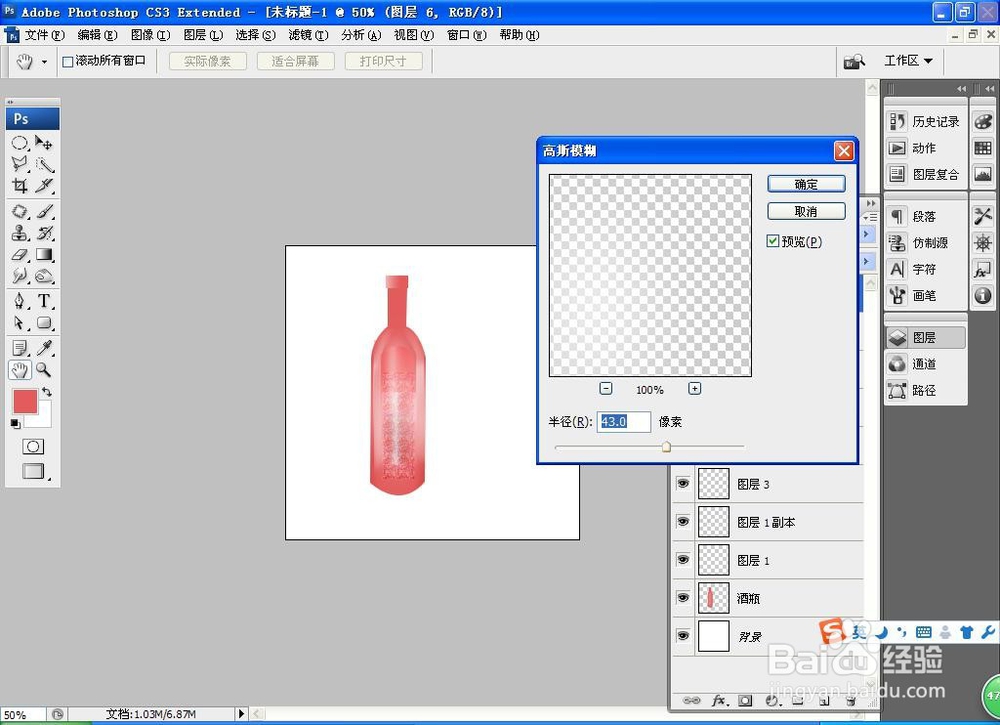 7/10
7/10选择横排文字工具,输入文字,设置字体颜色为白色,再次新建图层,选择矩形选框工具,绘制选区,选择渐变工具,设置渐变颜色色彩条,从左到右为白色到红色的渐变填充,点击确定,如图
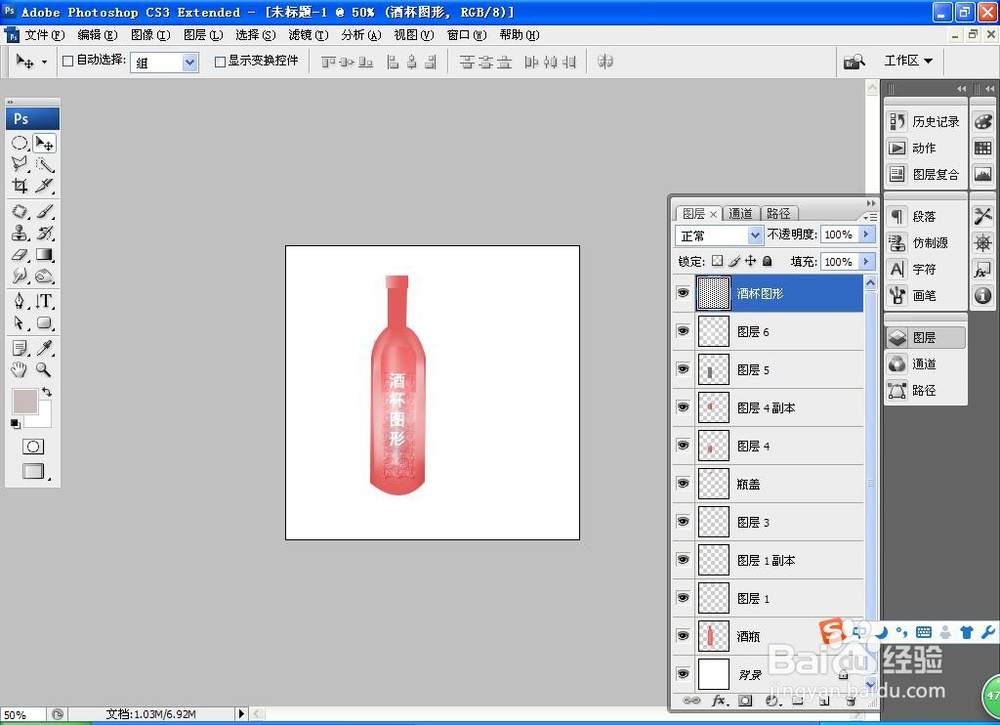 8/10
8/10新建图层,选择钢笔工具,绘制图形,填充白色,设置不透明度为51%,点击确定,如图
 9/10
9/10新建图层,选择树叶画笔工具,按F5打开画笔面板,选择树叶画笔,调整画笔的间隔大小,涂抹周围的画笔图形,点击确定,如图
 10/10
10/10选中背景图层,选择渐变工具,设置渐变颜色从左到右为黑色到白色的渐变颜色填充,合并图层,按alt键复制图层,继续按alt键复制图层,点击确定,这样简单的酒容器就设计好了哦。
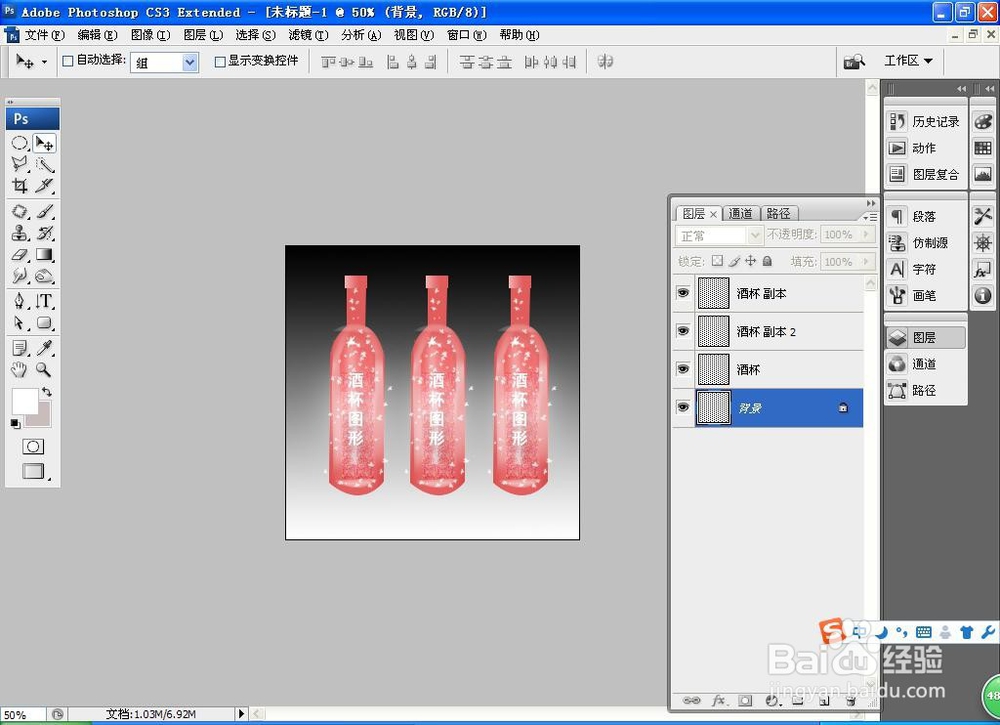 注意事项
注意事项本人原创,未经允许不得随意转载
互相学习,共同分享
百度经验PS软件设计PS设计酒瓶PS设计图形PS设计版权声明:
1、本文系转载,版权归原作者所有,旨在传递信息,不代表看本站的观点和立场。
2、本站仅提供信息发布平台,不承担相关法律责任。
3、若侵犯您的版权或隐私,请联系本站管理员删除。
4、文章链接:http://www.1haoku.cn/art_444361.html
 订阅
订阅